Ehi, Cortana? Tutto ciò che non sapevi chiedere e altro
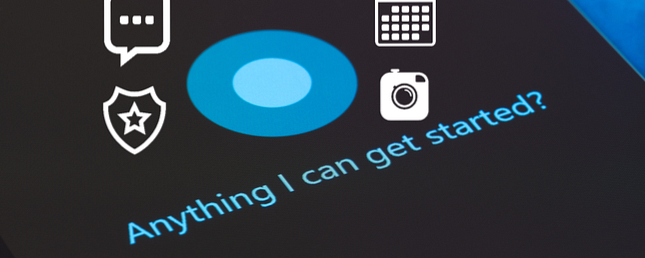
Cominci a dire la tua giornata?, “Ehi, Cortana”? Se stai chiedendo aiuto con le attività Come fare in modo che Cortana organizzi la tua vita Come fare in modo che Cortana organizzi la tua vita La tua vita è così complessa, ti meriti un assistente personale. Incontra Cortana, il tuo assistente virtuale pronto a servire in cima alla tua lingua. Ti mostreremo come delegare efficacemente le attività a Cortana. Per saperne di più o per raccogliere informazioni, Cortana è uno strumento meraviglioso e utile. Ma alcuni potrebbero chiedersi che cosa può fare esattamente Cortana.
Ecco una lista di comandi di base e non così ovvi che possono aiutare Cortana ad aiutarti.
Ottieni informazioni sulla posizione
È possibile ottenere informazioni utili per la posizione corrente o in tutto il mondo. Se stai pianificando un viaggio o solo una notte in città, prova queste domande e questi comandi:
Tempo e tempo
- “Che ore sono?” o “Che ore sono a [location]?”
- “Qual è il tempo?” o “Qual è il tempo in [posizione]?”
- “Qual è il tempo per domani [o la prossima settimana]?”
Film e ristoranti
- “Quali film stanno giocando domani?”
- “A che ora è [il titolo del film] suonare stasera?”
- “Dove posso trovare la pizza nelle vicinanze?”
- “Dov'è il miglior hamburger in [location]?”
Distanza e indicazioni
- “Dove si trova la [più vicina [attività o posizione]?”
- “Quanto è lontano [luogo]?”
- “Fornisci indicazioni su [attività, posizione o attrazione].”

Ottieni informazioni di base
Cortana rende molto facile ottenere le informazioni di base Cortana può essere il tuo dizionario personale in Windows 10 Cortana può essere il tuo dizionario personale in Windows 10 Potresti essere abituato a cercare su Google le parole per un piccolo aiuto sulle loro definizioni, ma Cortana può aiutarti dal tuo Barra delle applicazioni di Windows 10. Ecco come definire rapidamente qualsiasi parola. Leggi di più . Indipendentemente dal fatto che si preferisca digitare la richiesta o utilizzare un comando vocale, ecco alcuni esempi di ciò che è possibile ottenere con una semplice domanda o comando:
Definizioni e traduzioni
- “Definisci [parola].”
- “Traduci [parola] in [lingua].”
- “Come si dice [parola] in [lingua]?”
Distanza e conversioni di unità
- “Converti [X miglia] in [chilometri].” O “Convertire [X once] a [tazze].”
- “Quanti [pollici] sono in un [piede]?” O “Quante [tazze] sono in un [gallone]?”
Equazioni matematiche
- “Che cos'è [percent] di [numero]?”
- “Cosa è [numero] diviso per [numero]?” O “Cosa è [numero] meno [numero]?”

Chiedi dettagli
Potresti volere il punteggio di un gioco sportivo che ti sei perso, i titoli delle ultime notizie o i dettagli su una persona, un luogo o una cosa. Cortana ti fornirà le informazioni di cui hai bisogno o aprirai Microsoft Edge. Come rimanere produttivo con Microsoft Edge. Come rimanere produttivo con Microsoft Edge Microsoft Edge offre ottime funzionalità di produttività. Dagli strumenti integrati alle estensioni che risparmiano tempo, qui ce ne sono solo alcuni che possono aiutarti a rimanere produttivi. Leggi di più con i risultati di ricerca visualizzati per te.
Sport e notizie
- “Qual è stato il punteggio dell'ultimo gioco [della squadra sportiva]?”
- “Quando la [squadra sportiva] gioca il prossimo?”
- “Cosa c'è nelle notizie per [luogo]?” O “Quali sono le notizie [dell'industria]?”
- “Quali sono le ultime notizie?” O “Quali sono i titoli più importanti di oggi?”
Informazioni e How-Tos
- “Chi è [nome della persona]?” O “Cosa è [nome oggetto]?”
- “Dove è [luogo]?”
- “Come fai [cuocere] una [torta]?” O “Come [aggiusti] un [rubinetto]?”

Emetti comandi aperti
Cortana può aprire rapidamente siti Web in Microsoft Edge, applicazioni installate o impostazioni sul tuo computer.
Approfitta di queste azioni rapide:
- “Apri [sito web].” Puoi aprire siti come CNN, Netflix o Amazon.
- “Apri [un'app].” È possibile aprire app installate come Twitter, Skype o calcolatrice.
- “Apri Impostazioni.” Puoi anche aprire impostazioni specifiche come Wi-Fi, Rete o Impostazioni schermo.

Esegui attività
Una delle azioni più utili che Cortana può fare per te è eseguire le attività. Con semplici istruzioni per Cortana, puoi prenderti cura di questi oggetti velocemente:
- “Imposta promemoria.” O “Imposta promemoria su [promemoria titolo].”
- “Prendi nota.” O “Prendi nota a [nota titolo].”
- “Imposta il timer.” O “Imposta il timer per [conto alla rovescia].”
- “Aggiungi evento.” O “Aggiungi [nome dell'evento] al calendario.”
- “Invia un messaggio di testo.” O “Invia testo a [nome contatto].”
- “Invia una email.” O “Invia email a [nome contatto].”

Usando Wunderlist
Di recente, Cortana è stata integrata con il popolare gestore di elenchi di attività, Wunderlist. Quindi puoi usare vari comandi per gestire le tue cose da fare:
- “Crea un elenco [nome lista].”
- “Aggiungi [elemento] a [nome elenco].”
- “Mostra [nome elenco].”
- “Mostra tutti gli elenchi.”

Per utilizzare questa funzione, assicurati di aver collegato Cortana a Wunderlist. La tua migliore lista di cose da fare per Windows 10 è Cortana + Wunderlist. La tua migliore app per Windows 10 è Cortana + Wunderlist Cortana è in grado di gestire elenchi di attività e attività. Ora si connette anche alla tua Wunderlist. Ti mostriamo come puoi gestire tutte le tue liste con Cortana. Leggi di più .
Basta aprire Cortana e selezionare Taccuino > Account collegati. A destra di Wunderlist, fare clic su via link per attivare la connessione Sopra. Clicca il Collegare pulsante sulla schermata successiva. Quindi, segui semplicemente le istruzioni per accedere al tuo account Wunderlist.
Goditi i tuoi brani
Quando ascolti i brani con l'app Groove Music su Windows 10, Cortana può controllarlo per te.
E se vuoi sapere quale canzone è attualmente in riproduzione, basta chiedere. Ecco i comandi musicali utili:
- “Suonare.”
- “Gioca [artista].”
- “Gioca [genere].”
- “Riproduci [titolo dell'album].”
- Per identificare una canzone, basta toccare il icona di note musicali a Cortana. Funziona sia con una canzone riprodotta sul tuo computer sia con una riproduzione esterna.

Divertirsi un po
Cortana non è tutto business, sempre. Se sei dell'umore per un po 'di divertimento, puoi dire cose come questa:
- “Raccontami una barzelletta.” O “Dimmi una barzelletta per bambini, uno scherzo da avvocato o uno scherzo sporco.”
- “Raccontami una storia.” Ti verrà quindi chiesto se vuoi una storia vera o inventata.
- “Facciamo un gioco.” Sarai quindi sfidato in trivia cinematografica.
- “Sasso carta forbici.” O “Lanciare una moneta.” Vedrai quindi la scelta di Cortana.

Sii semplicemente semplice
Per alcune battute argute e ironiche di Cortana quando hai pochi minuti da provare, prova queste e guarda cosa succede:
- “Qual è il tuo colore preferito?”
- “Qual'è il tuo cognome?”
- “Cosa dice un [animale]?”
- “Cantami una melodia.” O “Cantami Happy Birthday.”
- “Ti piace Microsoft?” O “Ti piace Apple, Google o Siri?”

Cosa chiedete a Cortana per il massimo?
Che si tratti di assistenza per compiti, ricerca di informazioni o semplicemente divertimento, cosa chiedi di più a Cortana?
Se si utilizza spesso uno di questi comandi o altri non sono elencati qui Come utilizzare Cortana per analizzare i dati con Power BI Come utilizzare Cortana per analizzare i dati con Power BI Eager per semplificare l'analisi dei dati? Ottieni risposte veloci da Cortana con questa guida. Leggi di più che vorresti condividere, ci piacerebbe sentirti!
Immagine di credito: ymgerman e Blan-k tramite Shutterstock.com
Scopri di più su: Artificial Intelligence, Microsoft Cortana, Virtual Assistant.


